Win8.1系统64位如何实现按F8进入安全模式的方法【图】
更新日期:2023-08-12 14:55:42
来源:网友投稿
Win8.1系统64位如何实现按F8进入安全模式的方法分享给大家,大家知道,当我们的电脑进行一些设置或是遇到一些故障的时候我们常常会在开机的时候按f8进去安全模式进行修改和设置,但是由于Windows8.1系统采用了混合方式的快速启动,所以我们发现在win8.1系统下是不可能利用F8进入安全模式,不过小编找到了一个办法可以恢复,那就是关闭快速启动功能来实现旧版F8进入安全模式的方法。想学的看过来!
推荐:win8.1系统下载64位
关闭快速启动功能实现旧版F8进入安全模式的方法:
1、按下【Win】+【X】快捷键;
2、在出现的快捷菜单中选择“电源选项”;
3、点击“选择电源按钮的功能”选项;
4、点击“更改当前不可用的设置”项;
5、在界面底部取消快速启动并保存即可。
关闭快速启动后,按下【Win】+【X】快捷键,在快捷菜单中选择“命令提示符(管理员)”选项,在英文状态下输入“bcdedit /set {default} bootmenupolicy legacy”并回车。
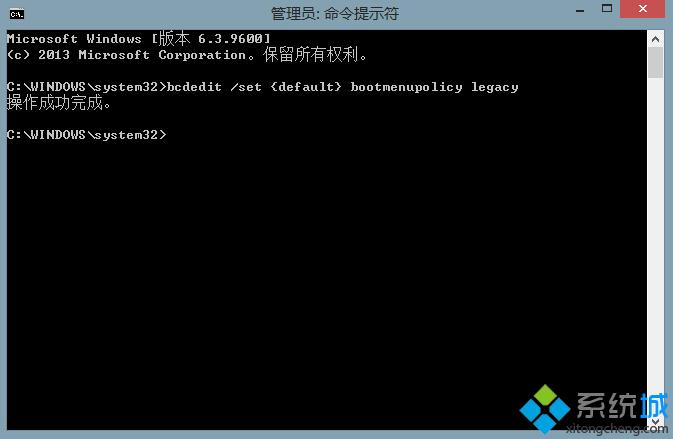
出现“操作成功完成”的提示,表示您设置成功了。重启电脑,在开机时迅速按下F8键看看是否出现了传统的“安全模式”选项。Win8.1系统64位如何实现按F8进入安全模式的方法就跟大家分享到这里,欢迎大家继续关注系统城!
- monterey12.1正式版无法检测更新详情0次
- zui13更新计划详细介绍0次
- 优麒麟u盘安装详细教程0次
- 优麒麟和银河麒麟区别详细介绍0次
- monterey屏幕镜像使用教程0次
- monterey关闭sip教程0次
- 优麒麟操作系统详细评测0次
- monterey支持多设备互动吗详情0次
- 优麒麟中文设置教程0次
- monterey和bigsur区别详细介绍0次
周
月












